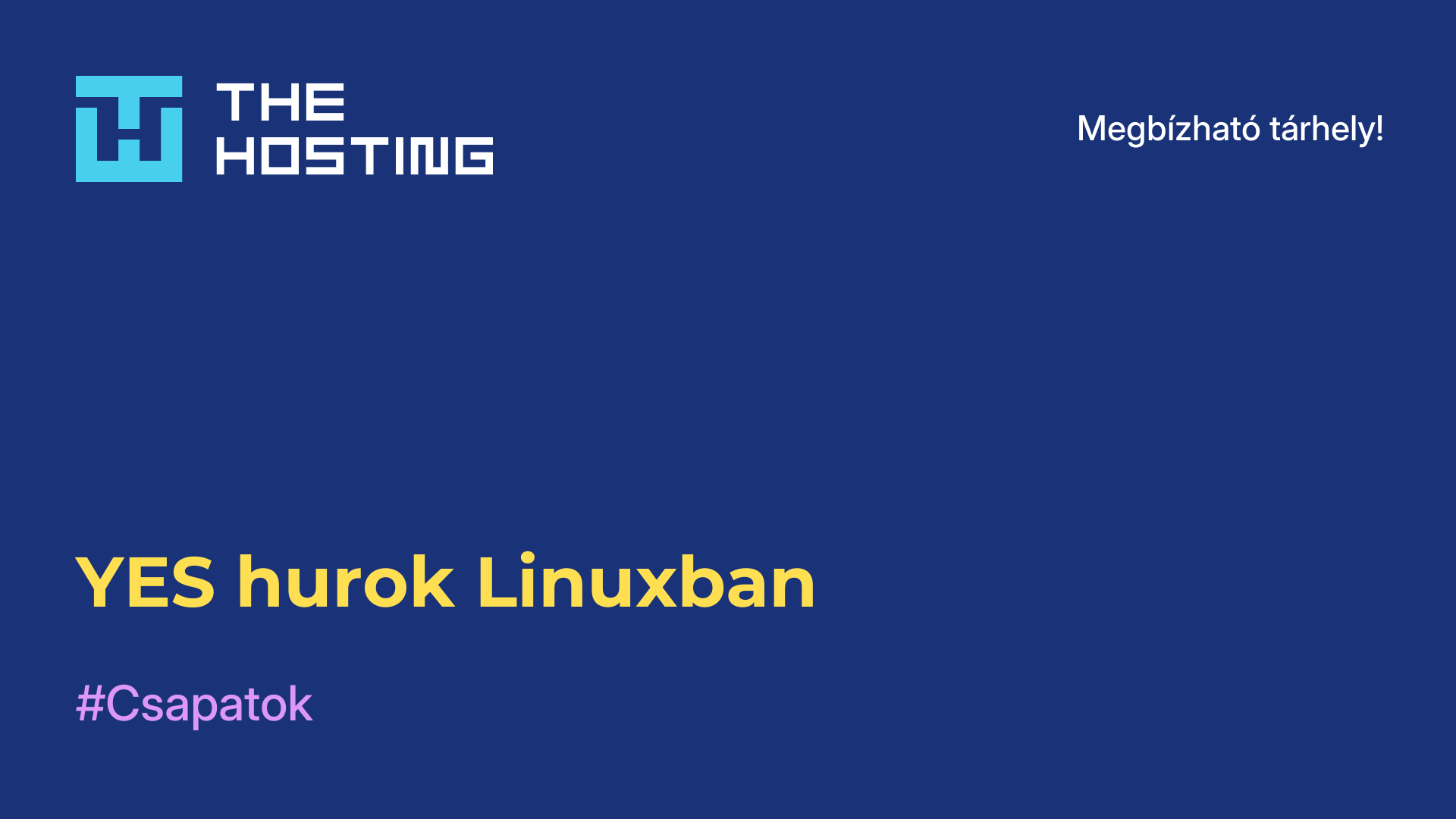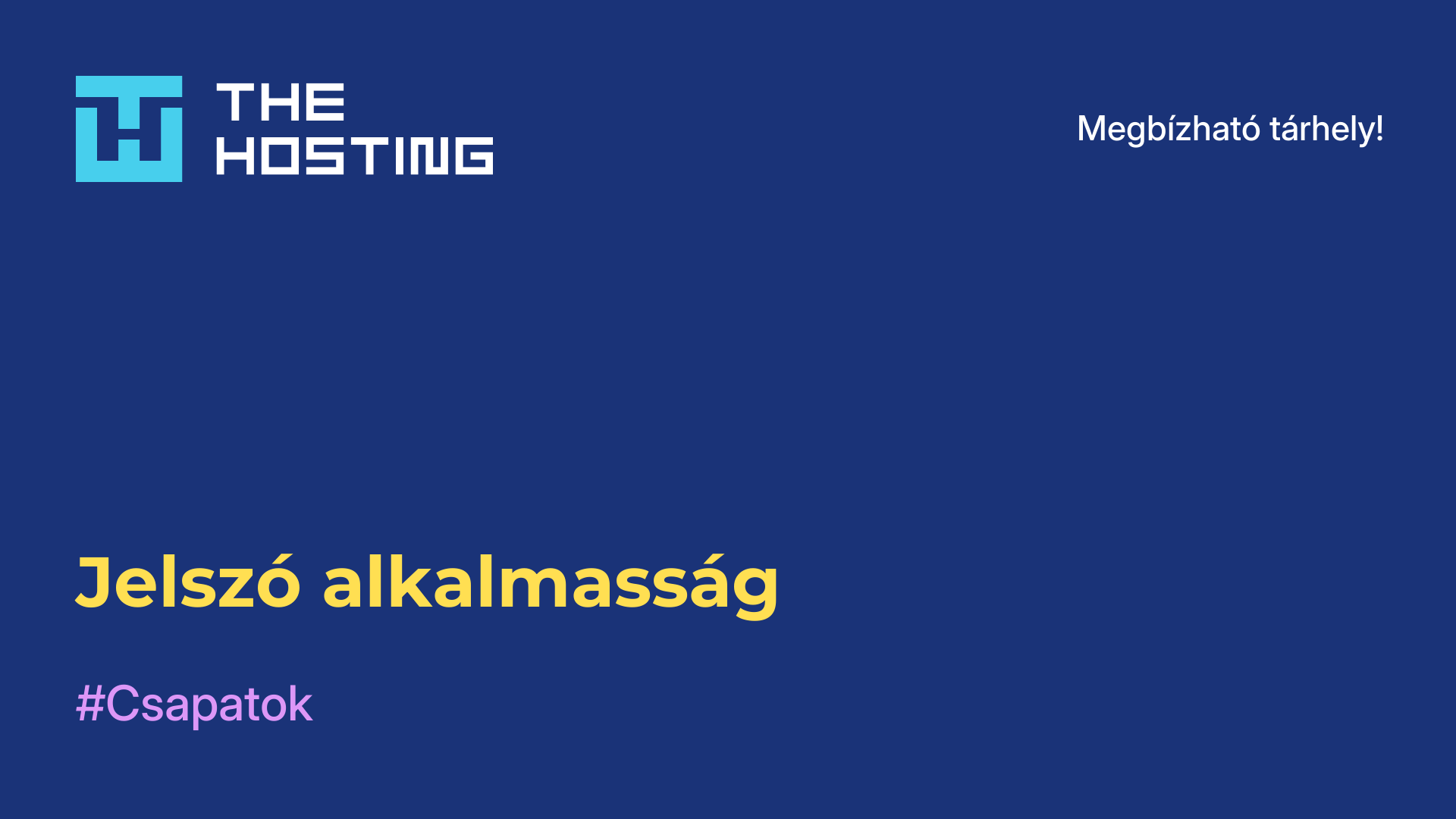Az ISPConfig telepítése
- Főoldal
- Tudásbázis
- Az ISPConfig telepítése
Az ISPConfig egy népszerű tárhely vezérlőpanel, amely a rendszergazdáknak, weboldal tulajdonosoknak egy felhasználóbarát felületet biztosít a tárhely szerver különböző aspektusainak kezeléséhez. Ebben a cikkben elmondjuk, hogyan települ az ISPConfig.
Mire ad lehetőséget?
Segítségével kezelheti:
- virtuális hosztokat;
- domaineket;
- postafiókok;
- adatbázisok;
- FTP-fiókokat és egyéb funkciókat, így teljes ellenőrzést és rugalmasságot biztosít a szerver erőforrásaival való interakció során.
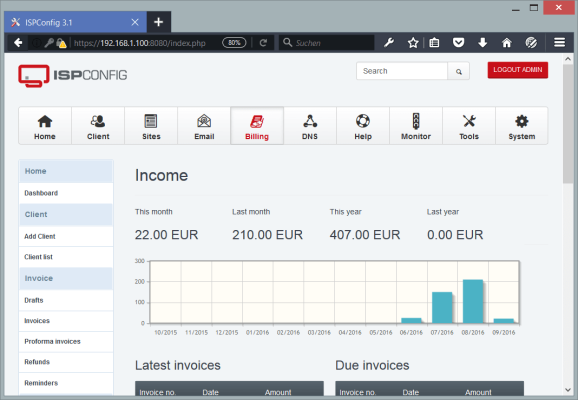
Az eszköz jellemzői a következők
- Felhasználóbarát felület: a panel intuitív, webes felülettel rendelkezik, amely lehetővé teszi a felhasználók számára, hogy könnyen konfigurálják, kezeljék tárhely-erőforrásaikat.
- Több szerverre kiterjedő megközelítés: ez az eszköz is támogatja több szerver kezelését egyetlen panelről, így praktikus eszköz a tárhelyszolgáltatók vagy rendszergazdák számára.
- Hozzáférés-szabályozás, biztonság: lehetőséget biztosít a felhasználói hozzáférési jogok kezelésére, így garantálva az adatok biztonságát és megakadályozva az illetéktelen hozzáférést.
- Automatizálás: automatizálja az olyan rutinfeladatokat, mint a virtuális hosztok létrehozása, DNS-zónák konfigurálása, SSL-tanúsítványok inicializálása, lehetővé téve a felhasználók számára az időmegtakarítást és a szerveradminisztráció egyszerűsítését.
- Különböző szerverkörnyezetek támogatása: Az ISPConfig számos operációs rendszerrel, szerverplatformmal kompatibilis, beleértve a Linuxot és a Windowst, ami rugalmasságot biztosít a szerverkörnyezet kiválasztásában a projekt követelményeinek megfelelően.
Hasznos eszköz azok számára, akik tárhelyszolgáltatást nyújtanak vagy saját szervereiket kezelik, és teljes körű ellenőrzést és felhasználóbarát felületet szeretnének az erőforrásaik kezeléséhez.
Hogyan történik a telepítés?

Ez a folyamat meglehetősen összetett lehet, és igényel némi szakértelmet a szerveradminisztrációban. Íme az általános lépések a Linux operációs rendszer példáján:
- Előkészítés. Telepítse a Linux operációs rendszert. Ezután el kell végezni (telepíteni) az összes szükséges függőséget, például webszerver (általában Apache vagy Nginx), PHP, MySQL vagy MariaDB, Postfix a levelezőszerverhez.
- Letöltés. Menjen a hivatalos weboldalra, töltse le a legújabb verziót. Csomagolja ki az archívumot a letöltött tartalommal a szerverére.
- Futtassa a telepítő szkriptet. Menjen a kicsomagolt fájlokat tartalmazó könyvtárba. Futtassa a `bash install.sh` parancsot a telepítő szkript futtatásához.
- Kövesse a telepítő szkript utasításait. Számos kérdést fog feltenni, többek között az adatbázis konfigurációjáról, a hálózati beállításokról és a rendszergazdai jelszavakról. Válaszoljon rájuk az igényeinek megfelelően. A telepítés eltarthat egy ideig, ezért maradjon résen, és kövesse a szkript utasításait.
- Érvényesítés. Ha befejezte, a szkript tájékoztatást ad a vezérlőpult eléréséről. Nyisson meg egy webböngészőt, és írja be a telepítés kimenetén megadott URL-címet a vezérlőpanel eléréséhez.
Vegye figyelembe, hogy ezek általános lépések, a telepítés sajátosságai a kiválasztott kiszolgáló és az operációs rendszer beállításaitól függnek. Részletesebb információkat és konkrét utasításokat a dokumentációban talál, vagy érdeklődjön a rendszergazdánál.
Debian esetén
A Debianra történő telepítés több lépést igényel. Az alábbiakban a lépésről lépésre követhető utasításokat találja:
- Jelentkezzen be superuser jogosultságokkal. Futtassa a
sudo suparancsot - Telepítse a szükséges csomagokat a következő parancs futtatásával:
apt update && apt install -y wget - Töltse le az ISPConfig telepítő szkriptet a következő parancs futtatásával:
wget -O installer.tgz [leech=https://git.ispconfig.org/ispconfig/ispconfig3/-/archive/master/ispconfig3-master.tar.gz[/leech] - Csomagolja ki a szkript archívumát, futtassa a
tar xfz installer.tgzparancsot. - Menjünk a kicsomagolt szkriptet tartalmazó mappába, majd hajtsuk végre a cd ispconfig3-master/install/ parancsot.
- Futtassa a telepítő szkriptet
php -q install.php - Kövesse a képernyőn megjelenő utasításokat. A rendszer különböző beállításokkal kapcsolatos kérdéseket fog feltenni, mint például a nyelv, a telepítés típusa és a jelszavak.
- A telepítés befejezése után egy webböngészőn keresztül hozzáférhet az ISPConfig vezérlőpultjához. Nyissa meg a böngészőjét, és írja be a következő URL-t
: https://<az Ön_IP_címe>:8080
Az ISPConfig-et telepíteni kell tudnod a Debianodra.
Ubuntun
Kövesse az alábbi lépéseket a probléma megoldásához:
- Jelentkezzen be superuser jogosultságokkal. Futtassa a
sudo su - Frissítse a rendszerét és telepítse a szükséges csomagokat:
shell apt update && apt upgrade -y apt install -y wget net-tools openssl - Töltse le az ISPConfig telepítő szkriptet:
shell wget -O ispconfig.tar.gz https://www.ispconfig.org/downloads/ISPConfig-3.2.5.tar.gz tar xfz ispconfig.tar.gz - Menjen a kicsomagolt szkriptet tartalmazó mappába:
shell cd ispconfig3_install/install/ - Futtassa a telepítő szkriptet:
shell php -q install.php - Kövesse az utasításokat.
- A telepítés befejezése után egy webböngészőn keresztül hozzáférhet a vezérlőpulthoz. Nyissa meg a böngészőt, és írja be a következő
URL-t: https://<az Ön_IP-címe>:8080
Ez nagyon egyszerű.